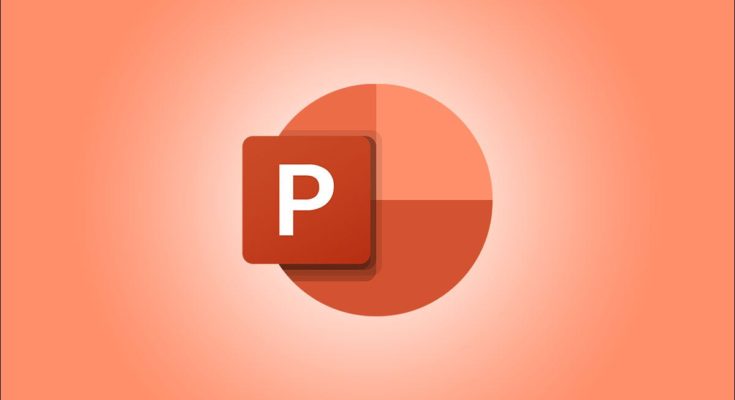Se houver vários objetos em um slide do PowerPoint aos quais deseja atribuir a mesma animação, não será necessário aplicar a animação a eles individualmente. Em vez disso, agrupe-os para que funcionem como um objeto.
Para começar, abra a apresentação do PowerPoint e vá para o slide que contém os objetos que você deseja agrupar e animar. Se você ainda não inseriu os objetos , pode fazê-lo clicando na guia “Inserir” e escolhendo a opção (como “Imagens” ou “Formas”) para o objeto desejado.

Em seguida, selecione todos os objetos do slide que deseja agrupar. Você pode fazer isso pressionando e segurando a tecla “Ctrl” (“Command” no Mac) e clicando nos objetos. Alternativamente, você pode clicar e arrastar o mouse sobre os objetos.
Um objeto é selecionado se uma caixa aparecer ao seu redor.

Em seguida, clique com o botão direito em um objeto selecionado. No menu de contexto que aparece, passe o cursor sobre “Grupo” e selecione “Grupo” no submenu.

Todos os objetos selecionados agora estão agrupados e o PowerPoint os tratará como um único objeto.

Quando você aplica uma animação, ela afetará todos os objetos que estão naquele grupo. Para definir uma animação, clique no grupo e, na guia “Animações”, escolha a animação que deseja usar nas opções de “Animação”. Usaremos a animação “Float In” neste exemplo.

Agora, ao reproduzir a animação, os objetos do grupo serão animados simultaneamente.
Isso é tudo que há para fazer! Uma grande parte do apelo do PowerPoint é a capacidade de manipular objetos de muitas maneiras diferentes. Você pode levar suas habilidades de animação para o próximo nível, combinando vários caminhos de movimento para o seu objeto agrupado.